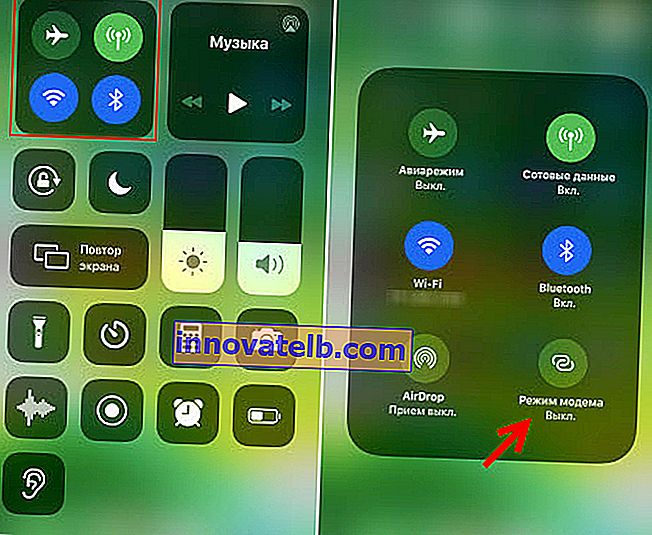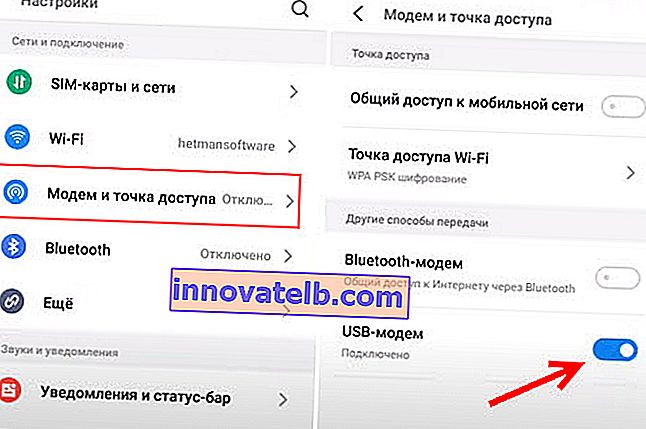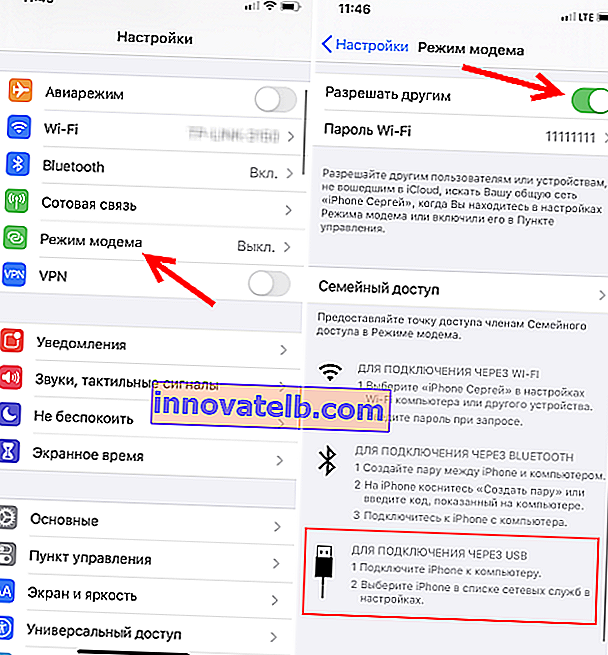Cum să distribuiți Internetul de la telefon la computer, telefon, tabletă, televizor, laptop?
Un telefon modern este un dispozitiv atât de versatil încât poate acționa ca un router sau modem fără probleme. Puteți distribui Internetul de pe telefon către alte dispozitive: un telefon, tabletă, computer, laptop, TV, consolă de jocuri etc. Există trei moduri de a organiza distribuția internetului: prin Wi-Fi, printr-un cablu USB și prin Bluetooth. Toate cele trei metode sunt disponibile pe telefoanele Android și iPhone. Puteți partaja Internetul mobil 2G / 3G / 4G (LTE) de pe telefonul dvs., accesul fiind furnizat de operatorul nostru de telefonie mobilă.
Înainte de a trece la instrucțiunile pas cu pas, vreau să vă atrag atenția asupra următoarelor puncte:
- Mulți operatori blochează distribuția internetului către alte dispozitive. Adică, puteți utiliza Internetul mobil pe telefon fără restricții, dar nu îl puteți distribui pe alte dispozitive. Sau în anumite condiții: pentru o taxă suplimentară, doar o anumită cantitate de date, etc. Totul depinde de operator și de taxa tarifară (trebuie să studiați condițiile în detaliu). MTS, YOTA, Beeline, Tele2 etc. au astfel de restricții. Dacă mai devreme această interdicție a fost ocolită prin simpla modificare a valorii TTL, atunci în 2020 operatorii au început să aplice o protecție mai serioasă. Vom reveni la acest lucru la sfârșitul articolului.
- Cel mai adesea, internetul de la telefon este partajat prin Wi-Fi. Deoarece aproape toate dispozitivele se pot conecta la o rețea Wi-Fi. Acesta este cel mai simplu și mai rapid mod.
- Atunci când distribuie Internetul de pe Android pe un computer prin cablu, telefonul poate folosi nu numai internetul mobil, ci și conexiunea Wi-Fi. Funcționează ca receptor Wi-Fi.
- Puteți distribui Internetul către un televizor numai prin Wi-Fi (în timp ce televizorul trebuie să aibă Wi-Fi). Bluetooth și cablul USB nu vor funcționa.
- Un număr limitat de clienți pot fi conectați la punctul de acces de pe telefon. De obicei, este vorba de aproximativ 10 dispozitive.
- Nu este necesar să utilizați programe terțe pentru aceasta. Toate funcțiile sunt integrate în sistemele de operare Android și iOS.
- Internetul mobil de pe telefonul dvs. trebuie să fie pornit și trebuie să funcționeze.
Conținutul articolului:
- Wi-Fi (setare hotspot)
- Pe Android
- IPhone
- Prin cablu USB
- Android ca modem USB
- iPhone ca tethering USB
- Bluetooth
- informatii suplimentare
- De la telefon la telefon sau tabletă
- De la telefon la computer sau laptop
- De la telefon la televizor
- De la telefon la router
- Există restricții la distribuire, viteză redusă, fără acces la Internet
Wi-Fi (setare hotspot)
După cum am scris mai sus, aceasta este una dintre cele mai simple și populare metode. Tocmai lansăm un punct de acces pe telefon și începe să distribuie Wi-Fi. Conectăm alte dispozitive la această rețea fără fir și obținem acces la Internet. Potrivit pentru distribuirea internetului pe aproape orice telefon, laptop etc. De fapt, telefonul începe să funcționeze ca un router.
Pe Android
În funcție de producător, versiunea Android și shell-ul instalat, acțiunile de pe dispozitivul dvs. pot diferi ușor.
- Trebuie să accesați setările. Acest lucru se poate face prin pictograma de pe desktop sau prin deschiderea declanșatorului cu notificări și setări rapide. Acolo puteți găsi, de asemenea, un buton separat pentru lansarea rapidă a punctului de acces în viitor.
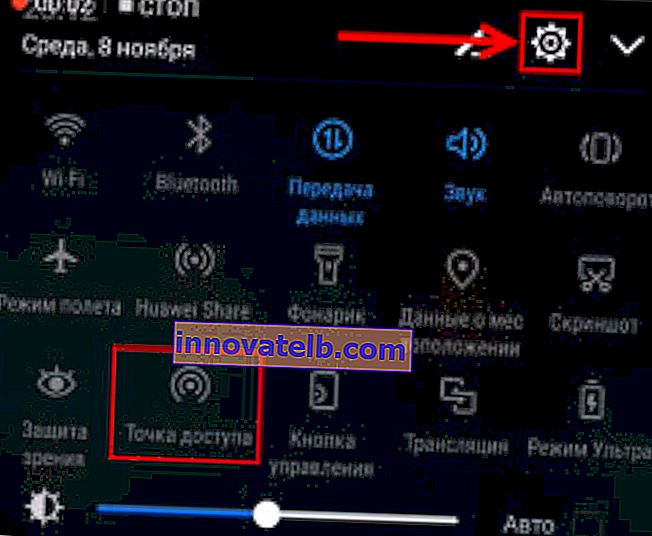
- În setări, trebuie să faceți clic pe fila „Mai multe” sau „Modem și punct de acces”.
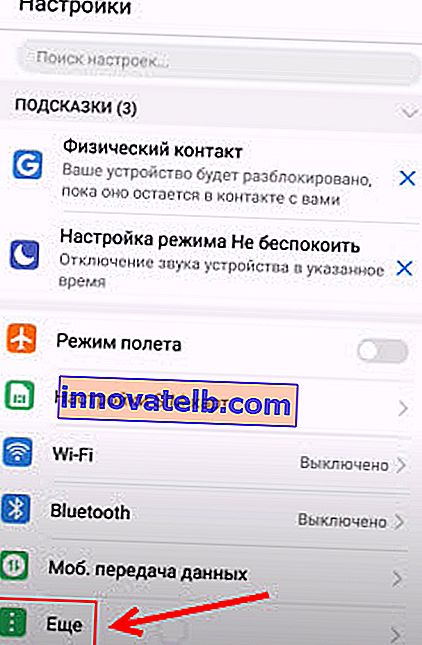
- Accesați „Modem Mod” - „Punct de acces Wi-Fi”.
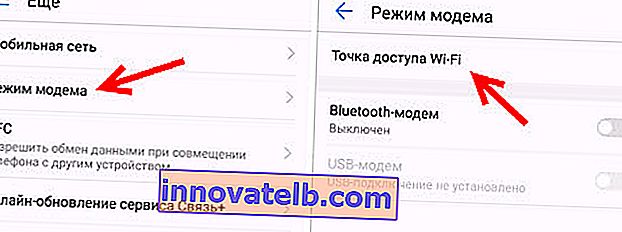
- Vă recomand imediat să accesați „Setările punctului de acces Wi-Fi” pentru a schimba numele și parola rețelei. Numele rețelei poate fi lăsat ca implicit. Tipul de criptare trebuie setat la WPA2-PSK. Setați o parolă care va fi utilizată pentru a vă conecta la această rețea Wi-Fi.
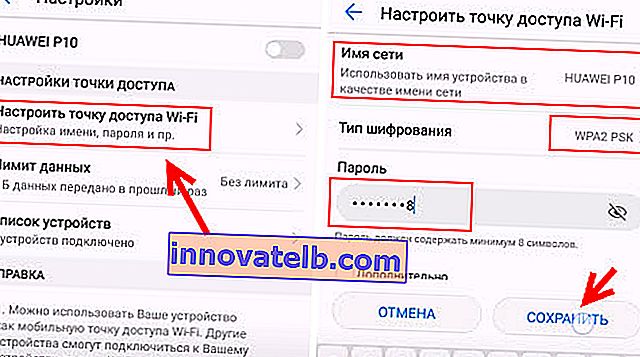
- Puteți activa punctul de acces.
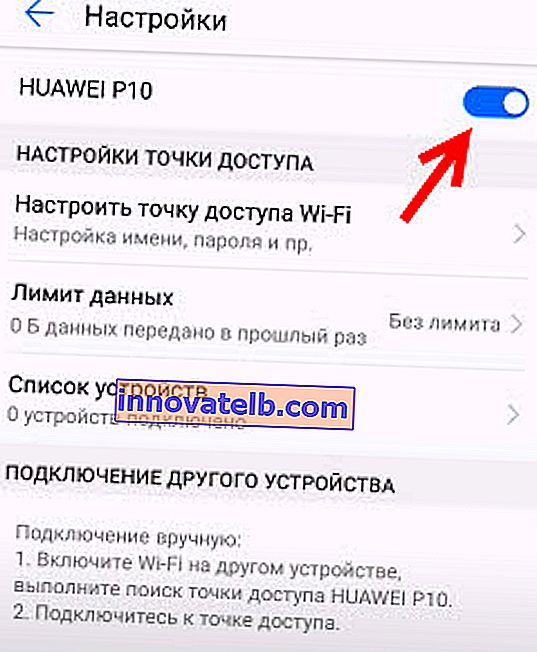
- Telefonul va începe să distribuie o rețea Wi-Fi la care vă puteți conecta dispozitivele folosind parola setată. Dispozitivele conectate vor apărea în lista dispozitivelor conectate de pe telefon. De asemenea, în setări, puteți seta limita de date care poate fi transferată către alte dispozitive prin punctul de acces. Dacă distribuiți de la telefon la telefon, pur și simplu activați Wi-Fi, selectați o rețea din lista celor disponibile, introduceți parola și conexiunea va fi stabilită.
Articol asociat: Cum să distribuiți Internetul de pe un smartphone Samsung (Android 7.0) prin Wi-Fi.
IPhone
- Deschideți setările și accesați „Modem Mode”.
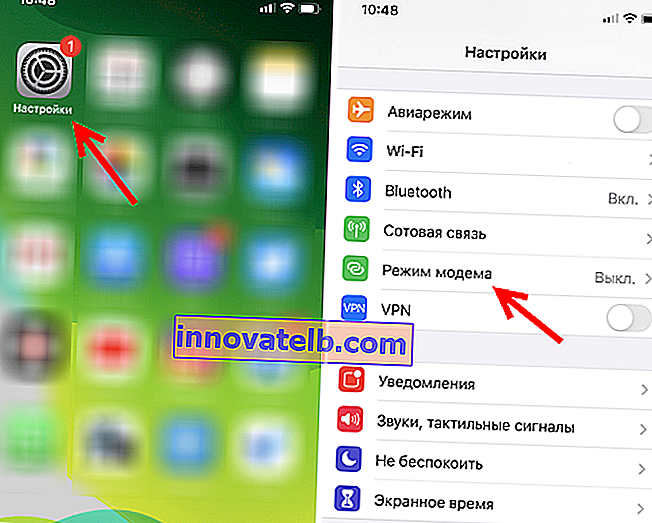
- Nu există prea multe setări de puncte de acces pe iPhone. Făcând clic pe „Parolă Wi-Fi” puteți schimba parola. Toate.
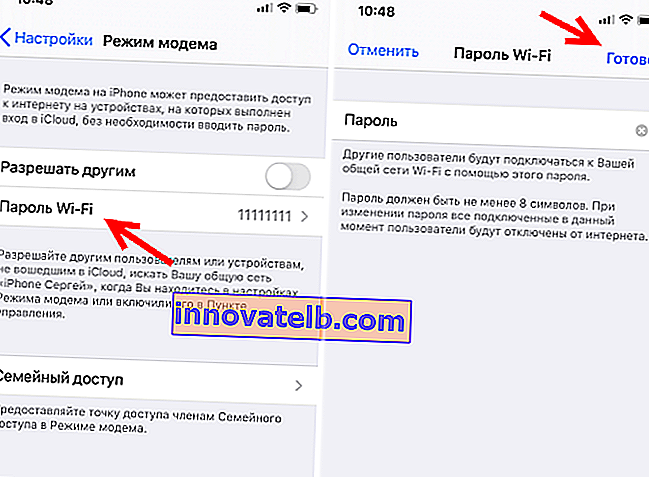
- Pentru a porni punctul de acces Wi-Fi, pur și simplu mutați glisorul opus „Permiteți altora” la Activat.
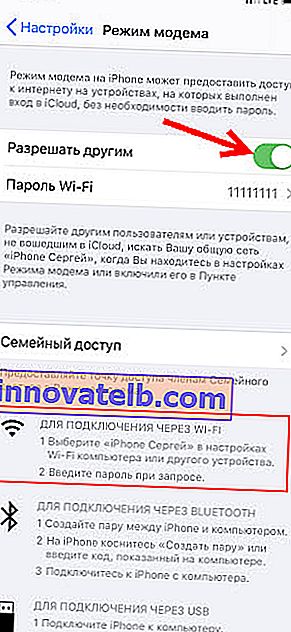 Acordați atenție instrucțiunilor pentru conectarea altor dispozitive prin Wi-Fi. Rețeaua va fi denumită „iPhone ...”.
Acordați atenție instrucțiunilor pentru conectarea altor dispozitive prin Wi-Fi. Rețeaua va fi denumită „iPhone ...”. - De asemenea, puteți utiliza modul modem de pornire rapidă.
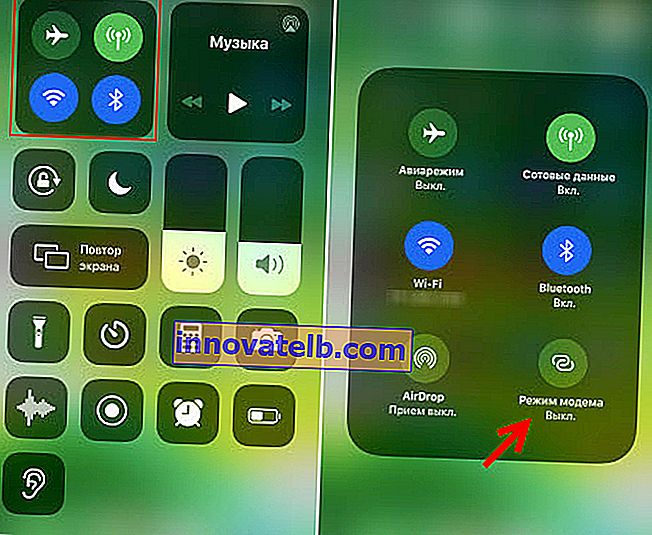
- Nu uitați să dezactivați acest mod când nu îl utilizați. De asemenea, este recomandabil să puneți telefonul la încărcare. Când iPhone-ul este în modul modem, bateria se descarcă suficient de repede.
Partajarea internetului de pe telefon prin USB
Cel mai adesea, această metodă este utilizată pentru a partaja Internetul de pe un computer. Deoarece computerele staționare nu au de obicei un receptor Wi-Fi și nu pot fi conectate la punctul de acces al telefonului.

De pe un telefon Android prin USB, puteți distribui internetul numai computerelor cu Windows 10, Windows 8, Windows 7, XP. Pe un Mac, nu veți putea distribui de pe Android prin cablu. Dar cu iPhone, puteți partaja Internetul prin USB atât cu computerele Windows, cât și cu Mac OS.
Un telefon Android poate fi conectat la o rețea Wi-Fi și poate primi Internet prin intermediul acestuia și nu de la un operator celular. Funcționează ca receptor Wi-Fi. Dacă telefonul dvs. are o conexiune Wi-Fi activă, atunci încercați să opriți Internetul mobil.Android ca modem USB
- Conectați telefonul la computer utilizând un cablu USB.
- Intrăm în setări, în secțiunea „Modem și punct de acces” sau „Mai multe” - „Modem mod”. Activăm elementul „USB-modem”.
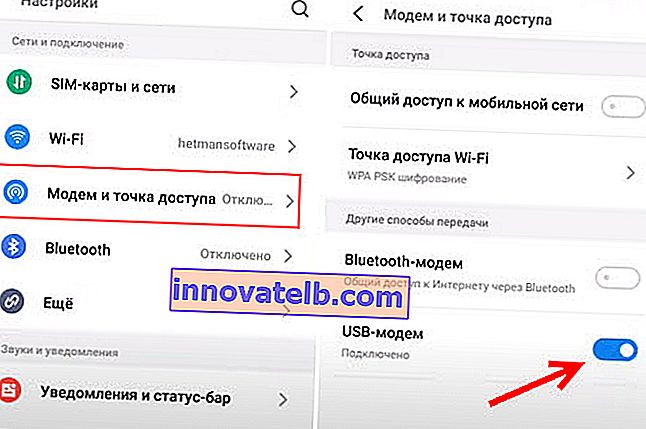
- Computerul ar trebui să aibă acces la Internet. Un adaptor separat (partajare Internet bazată pe NDIS la distanță) va apărea în fereastra Conexiuni de rețea.
Instrucțiuni mai detaliate:
- Telefon Android ca modem pentru computer printr-un cablu USB
- Telefon Android ca adaptor Wi-Fi pentru computer
iPhone ca tethering USB
- Conectăm iPhone-ul cu un cablu USB la computer.
- În setări, în secțiunea „Modem mod”, activați elementul „Permiteți altora”.
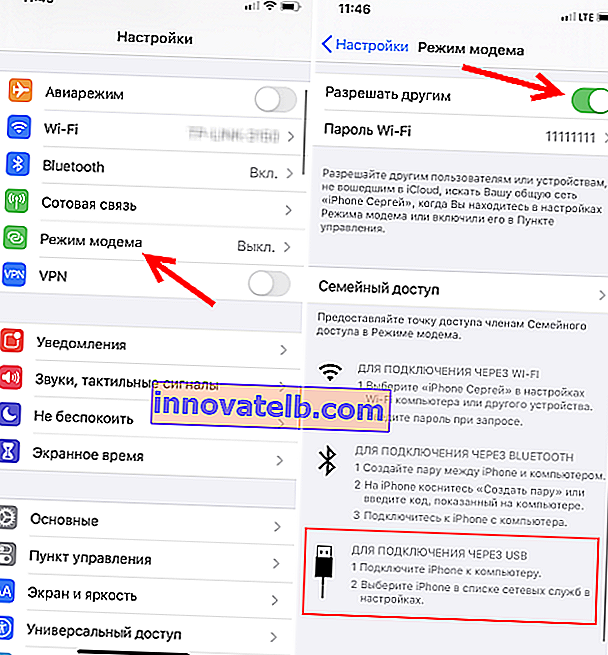
- După configurare, pe computerul dvs. apare o conexiune activă la internet.
- Dacă nu funcționează, instalați iTunes pe computer, reporniți-l și încercați să vă reconectați.
Pentru mai multe informații despre configurarea acestei caracteristici pe un iPhone, consultați acest articol.
Bluetooth
Nici nu știu dacă are sens să configurați o conexiune Bluetooth între dispozitive, dacă puteți utiliza Wi-Fi sau un cablu. Acesta este probabil cel mai dificil și mai problematic mod.
- Trebuie să împerecheați telefonul și computerul. Conectați-vă telefonul la computer prin Bluetooth.
- Activați modul modem (modem Bluetooth) în setările telefonului.
Porniți Bluetooth pe telefon (poate fi necesar să activați modul descoperire în setări). Începeți o căutare a dispozitivelor Bluetooth pe computer și selectați telefonul. Cel mai probabil, pentru a crea o pereche, va trebui să confirmați sau să introduceți un cod pe unul dintre dispozitive.
Când dispozitivele sunt conectate, trebuie să activați modul „Modem Bluetooth” în setări. Este pe Android.

Pe iPhone, pur și simplu activați modul modem cu comutatorul de lângă „Permiteți altora”.

Am scris despre aceasta mai detaliat în articolul Modem Mode pe iPhone și iPad. Cum se distribuie Internetul de pe iPhone prin Wi-Fi, USB și Bluetooth.
informatii suplimentare
Cred că nu va fi de prisos să ai informații despre anumite dispozitive pentru care este configurată distribuția pe internet de pe un smartphone. Acolo, pentru fiecare dispozitiv, există anumite puncte pe care trebuie să le cunoașteți.
De asemenea, nu uitați că un telefon nu este un router. Și nu poate oferi aceeași viteză, stabilitate a conexiunii și funcționalitate. Nu recomand să folosiți telefonul dvs. ca modem tot timpul. Mai bine să instalați un router obișnuit, staționar. Dacă nu este posibil să se realizeze un internet prin cablu, atunci puteți cumpăra un modem USB și un router și vă puteți conecta la același YOTA, MTS, Beeline etc.
De la telefon la telefon sau tabletă
Există adesea situații când trebuie să distribuiți Internetul de la telefon la telefon. De exemplu, atunci când nu există o rețea pe alt telefon, acesta nu este plătit, traficul tarifar s-a epuizat etc. Sau pe o tabletă, care de obicei se poate conecta la internet numai prin Wi-Fi.

Trebuie doar să porniți hotspotul Wi-Fi de pe telefon (conform instrucțiunilor de mai sus) și să conectați un alt telefon sau tabletă la această rețea Wi-Fi. Se pot conecta mai multe dispozitive. Un telefon distribuie - celălalt acceptă. E simplu.
De la telefon la computer sau laptop
Dacă intenționați să distribuiți Internetul de pe telefon pe un computer sau laptop, atunci puteți face acest lucru în trei moduri: prin Wi-Fi, USB și Bluetooth. Există instrucțiuni detaliate mai sus în articol. Dacă aveți un laptop sau un computer desktop cu Wi-Fi, atunci vă recomand să utilizați Wi-Fi. Aceasta este cea mai ușoară și mai convenabilă opțiune. Dacă Wi-Fi de pe computer nu funcționează sau nu, atunci conectați-vă prin USB. Ei bine, în ultimă instanță, puteți încerca să partajați internetul prin Bluetooth.

În ceea ce privește computerul, receptorul Wi-Fi poate fi încorporat în placa de bază. Vă recomand să vă uitați la caracteristicile sale tehnice. Dacă nu există Wi-Fi încorporat, atunci puteți utiliza un adaptor USB Wi-Fi.
De la telefon la televizor
Proprietarii de televizoare Smart TV cu Wi-Fi pot configura cu ușurință distribuția internetului de la telefon la televizor. Totul este cât se poate de simplu: pe un smartphone, lansăm un punct de acces Wi-Fi și conectăm un televizor la acesta. Dacă nu știți cum să vă conectați televizorul la o rețea fără fir, atunci puteți vedea instrucțiunile de pe site-ul nostru. Utilizați căutarea pe site sau căutați în secțiunea „Televizoare inteligente”.

Nu puteți conecta un televizor prin cablu USB sau Bluetooth.
De la telefon la router
Și chiar și așa poți! De exemplu, am distribuit cumva Internetul de pe telefonul meu către un router TP-Link. Pe telefonul meu (îl aveam pe Android), am început să distribuiesc Wi-Fi și am conectat routerul la această rețea în modul WDS (wireless bridge). Aproape fiecare router are un mod WDS, un amplificator de semnal Wi-Fi, un receptor etc., care vă permite să conectați routerul la rețeaua Wi-Fi a telefonului. Un router convențional are o gamă Wi-Fi mult mai mare decât un telefon.
Routerul primește Internetul de la telefon și îl distribuie către alte dispozitive prin Wi-Fi și un cablu de rețea (puteți conecta același PC, televizor, set-top box).
Site-ul nostru are instrucțiuni pentru configurarea mai multor routere în acest mod de funcționare. Pentru TP-Link, D-Link, ASUS, Zyxel Keenetic etc. Căutați prin căutarea pe site sau întrebați în comentarii, voi da un link.
Există restricții la distribuire, viteză redusă, fără acces la Internet
Se întâmplă să configurăm distribuția Internetului, totul funcționează la telefon, am conectat alte dispozitive, dar Internetul nu funcționează pe ele. Sau funcționează, dar foarte încet, cu viteză redusă. Sau poate funcționează doar o vreme, după care apare mesajul „fără acces la Internet”. Se întâmplă ca un SMS să vină de la operator, cu informații despre anularea unei anumite sume, sau că limita de trafic se epuizează.
Toate acestea pot fi din diverse motive. De exemplu, viteza redusă datorită faptului că telefonul tău nici măcar nu prinde 3G, ci folosește rețeaua 2G. Sau „fără acces la Internet” pe același computer din cauza unui fel de problemă din Windows (în acest caz, încercați să distribuiți pe alt computer). Dar cel mai adesea motivul este restricțiile din partea operatorului de telefonie mobilă.
Am scris despre asta chiar la începutul articolului. Într-adevăr, acum aproape toți operatorii, pe aproape toate planurile tarifare, fie le interzic complet abonaților să distribuie internetul către alte dispozitive, fie restricționează această oportunitate, fie percep o taxă suplimentară pentru aceasta. Chiar și la tarife nelimitate. Am vorbit deja despre acest lucru într-un articol separat: Internetul nu funcționează atunci când se distribuie de pe telefon.
Dacă acesta este cazul dvs., atunci nu există multe opțiuni:
- Acceptați condițiile operatorului (de obicei o taxă suplimentară).
- Nu distribuiți Internetul de pe smartphone. Sau modificați tariful la altul, unde este permis să facă acest lucru.
- Folosiți o varietate de moduri de a ocoli blocarea. Puteți găsi soluții actuale în comentariile la articol la linkul de mai sus. Numai dacă mai devreme nu a fost dificil să se ocolească aceste restricții, atunci în 2020, același MTS a început să folosească tehnologii mai serioase pentru a identifica „contravenienții”. În plus față de TTL, urmăresc solicitările care vin de pe dispozitivele pe care le-ați conectat. De exemplu, când Windows, antivirus sau alte programe sunt actualizate. Există solicitări care nu ar trebui să fie atunci când se utilizează o conexiune la Internet numai pe telefon.
Aștept cu nerăbdare mesajele dvs. în comentarii! Puneți întrebări și, desigur, împărtășiți-vă experiența!
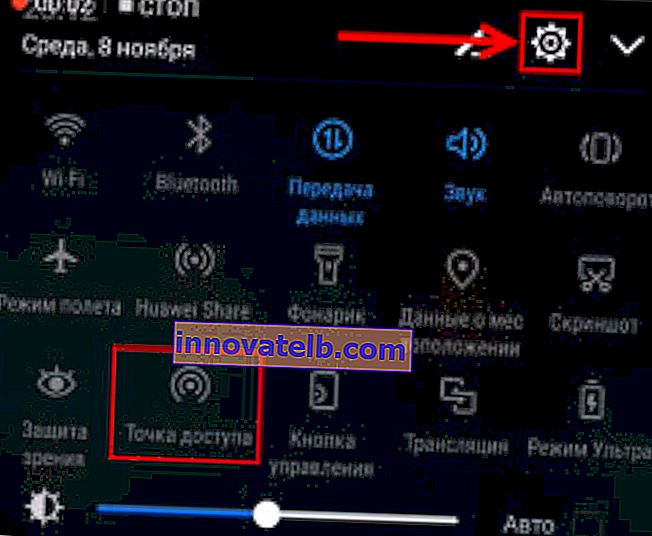
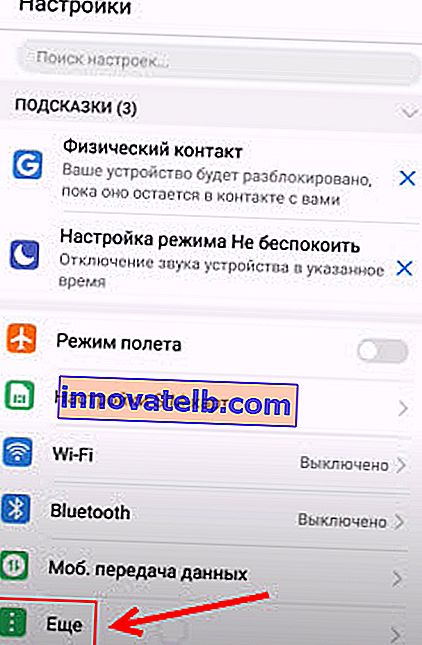
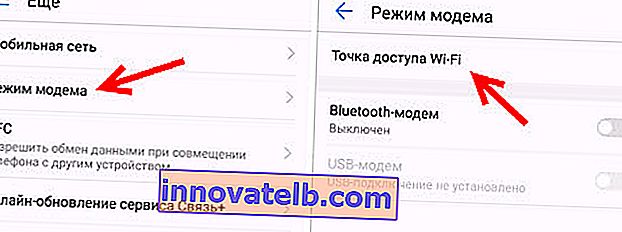
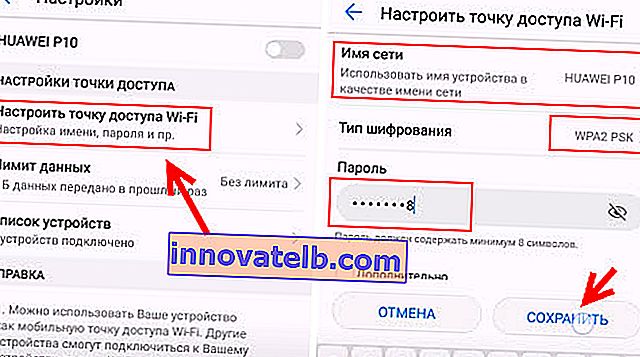
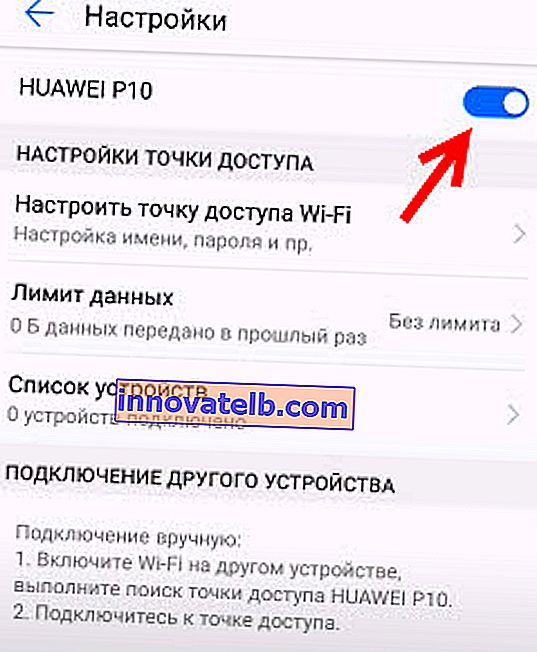
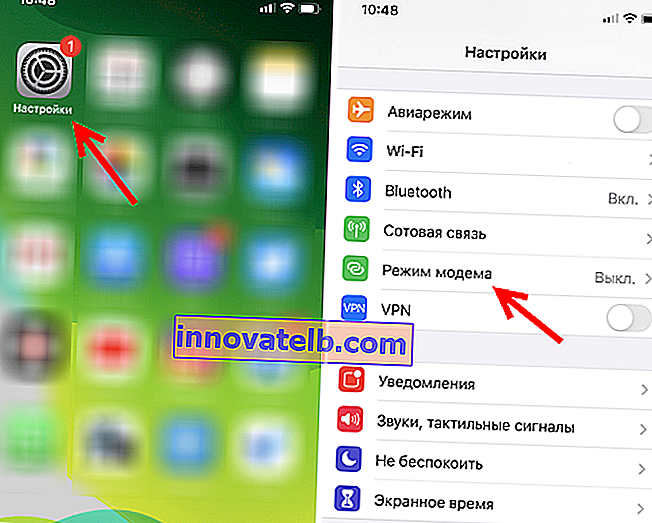
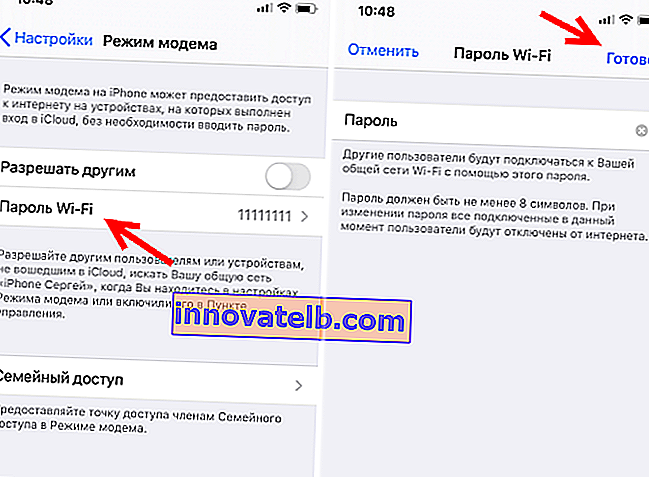
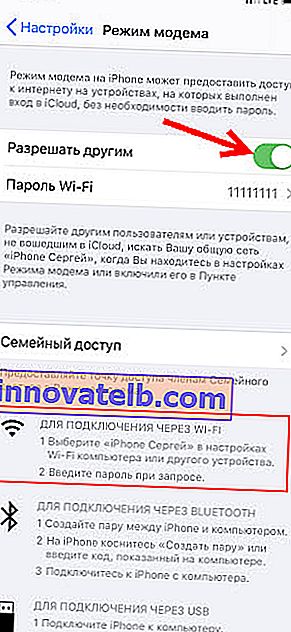 Acordați atenție instrucțiunilor pentru conectarea altor dispozitive prin Wi-Fi. Rețeaua va fi denumită „iPhone ...”.
Acordați atenție instrucțiunilor pentru conectarea altor dispozitive prin Wi-Fi. Rețeaua va fi denumită „iPhone ...”.